How-To: Updaten naar P3D V3.4

Vandaag heeft Lockheed Martin versie 3.4 uitgebracht voor Prepar3D V3. Zoals gebruikelijk helpt FsVisions de gebruikers die hier behoefte aan hebben met een eenvoudige handleiding. In deze How-To zullen we in slechts 5 stappen uitleggen hoe het update proces van Prepar3D V3.4 in zijn werk gaat. Mocht je achteraf toch nog vragen hebben, stel ze dan gerust als reactie onderaan dit artikel.
We zullen nu het update proces stap voor stap met je doornemen:
Stap 1 – Ga naar de Downloads pagina op www.prepar3d.com en vul je huidige license ID en password in. Vervolgens download je alleen het bestand Install_Client.msi onder individual Components Downloads.
Stap 2 – Ga in Windows via je configuratiescherm naar Programma’s en Onderdelen en verwijder alleen de Client toepassing(!) van Prepar3D v3 Academic, Professional of Professional Plus. Net welke Prepar3D variant van toepassing is. De Content en Scenery onderdelen van Prepar3D blijven zoals ze nu zijn.
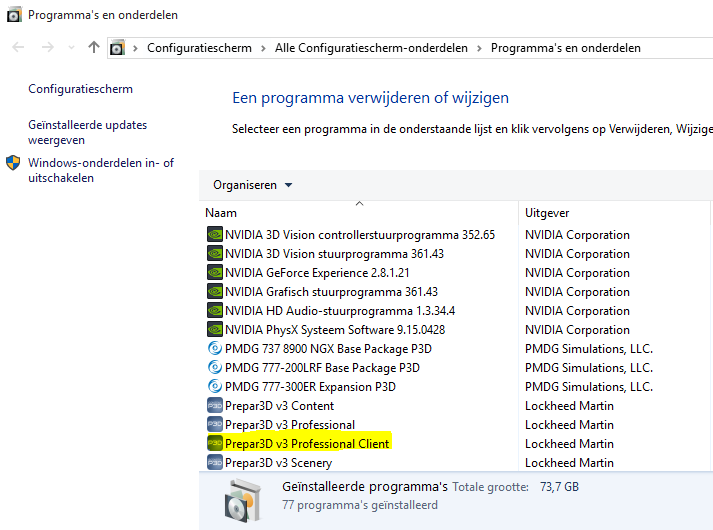
Stap 3 – Installeer vervolgens het bestand Install_Client.msi die we in stap 1 reeds gedownload hebben. Doorloop deze procedure tot de installatie volledig voltooid is.
Stap 4 – Je ziet nu een nieuwe P3D snelkoppeling op je bureaublad en in je Prepar3D installatie folder met versienummer wat begint met 3.4 dubbelklik om de applicatie te starten, je dient na het starten van P3D v3.4 je licentie gegevens op te geven.
Stap 5 – Het update proces is voltooid! je bent in slecht 5 stappen overgegaan naar versie 3.4, Download als laatste nog even de V3.4 addon updates voor bijvoorbeeld FSUIPC, ASN en GSX. Deze zijn (zodra beschikbaar) te downloaden via de website van de ontwikkelaar.

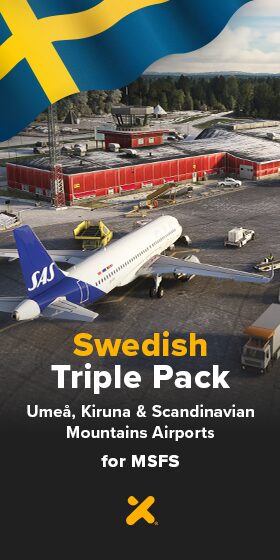







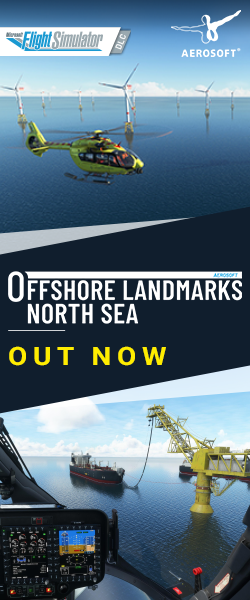
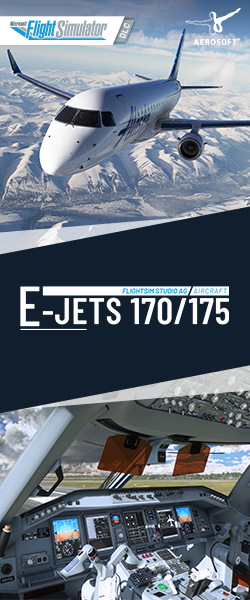
Beste,
Bedankt voor de duidelijke uitleg! 🙂